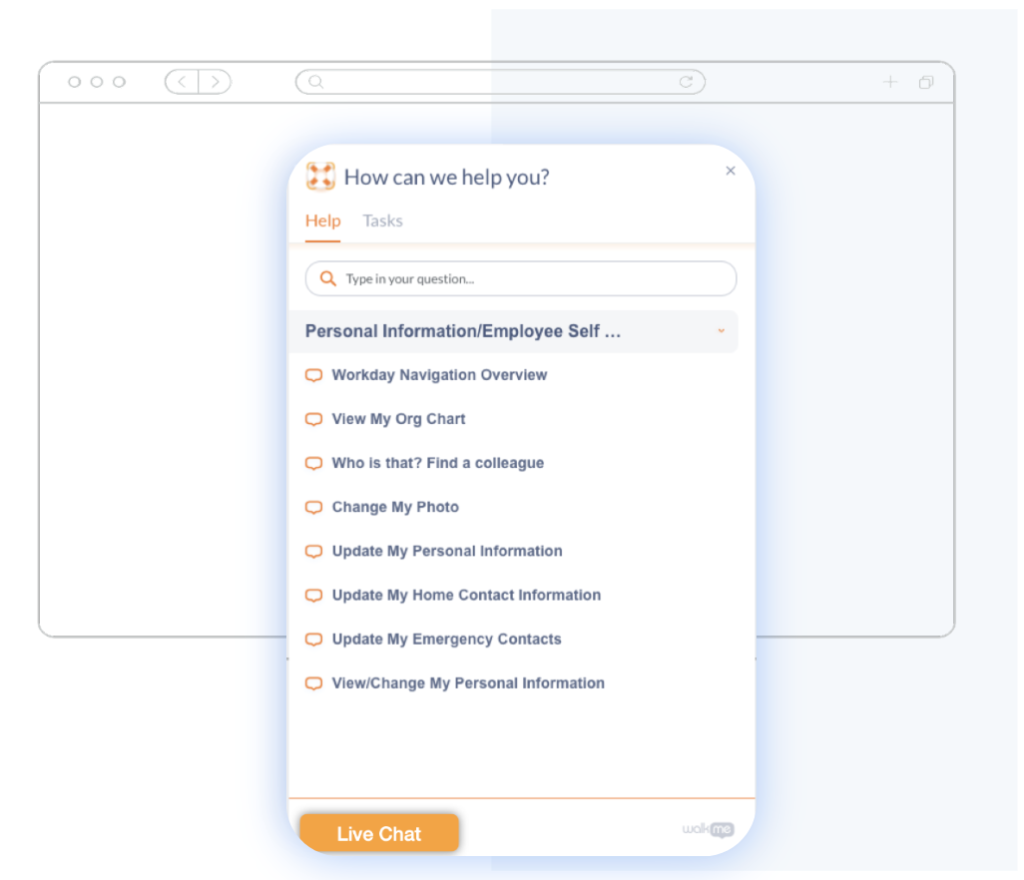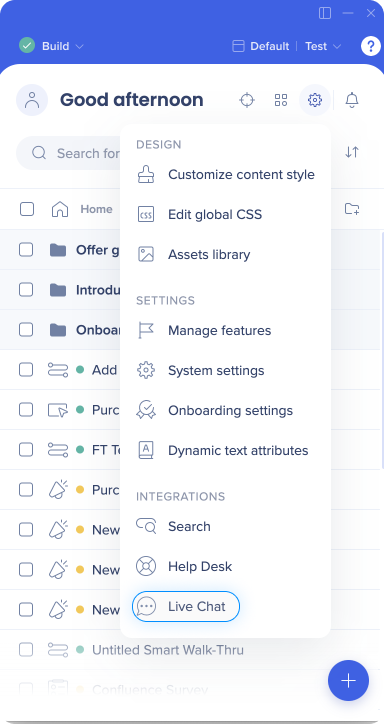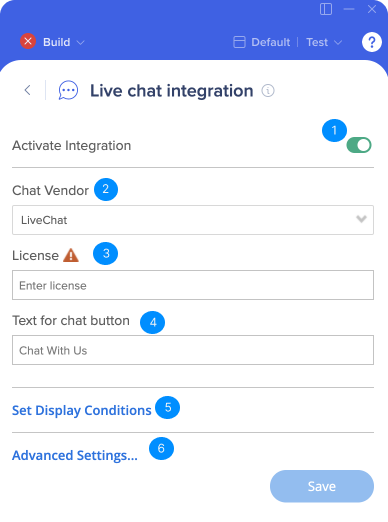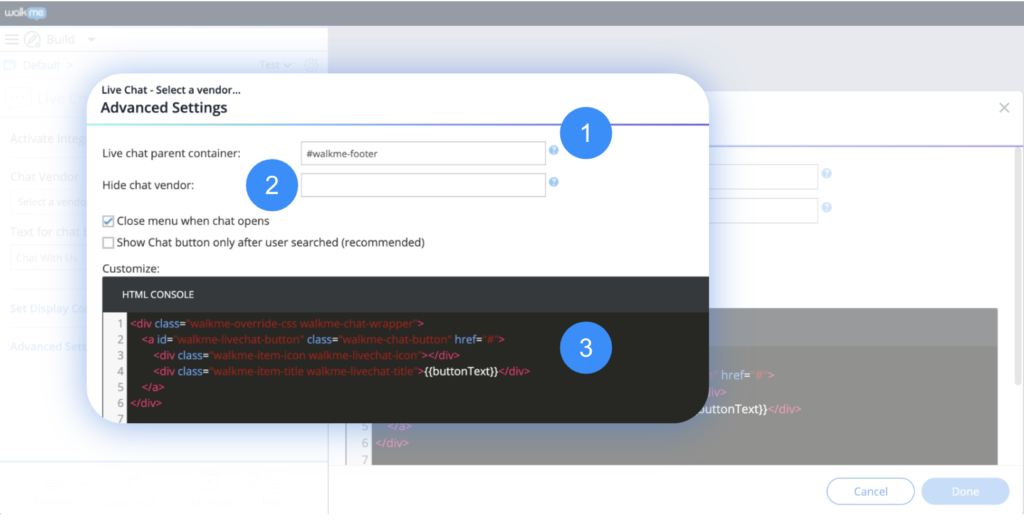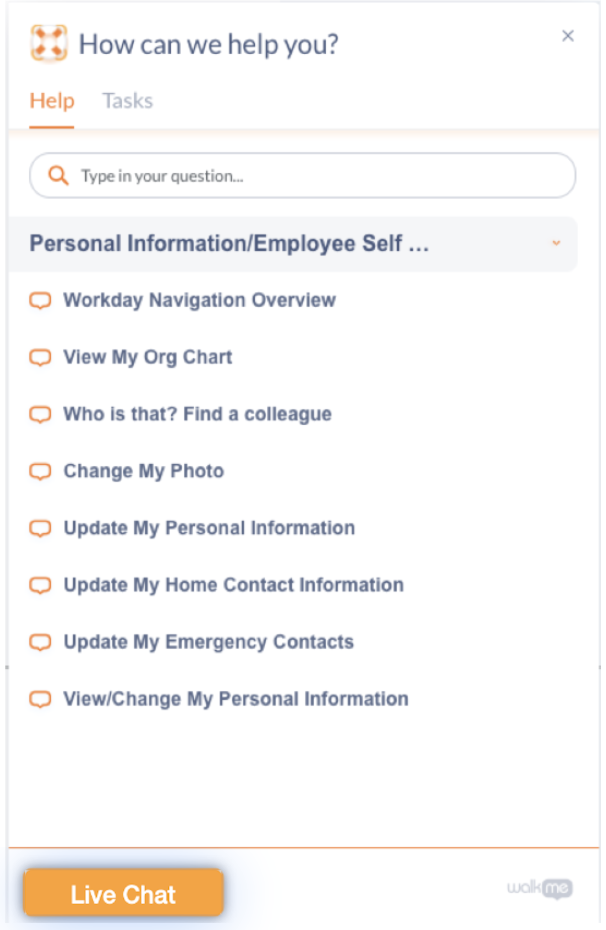Kurzübersicht
Verwenden Sie Ihre Live-Chat-Integration, um Ihre Benutzer durch WalkMe zu führen, bevor sie einen Chat starten können.
Die Live-Chat-Integration von WalkMe ist mit den folgenden Anwendungen verfügbar: Habla, Intercom, LiveAgent, LiveChat, Olark, PureChat, Snap Engage, Tawk, Zendesk, Zopimund mehr.
Live-Chat wird bei Online-Unternehmen immer beliebter, um ihre Kundenbetreuung durch einen schnellen und einfachen Zugang zum Kundenservice zu verbessern. Die Live-Chat-Integration von WalkMe ermöglicht Ihnen, Ihren aktuellen Live-Chat-Anbieter in Ihre WalkMe-Lösung zu integrieren.
Ihre Live-Chat-Integration kann so konfiguriert werden, dass Ihre Benutzer durch das Player-Menü geführt werden, bevor sie einen Chat starten können. Indem Sie den Benutzern zuerst Ihre bestehende WalkMe-Anleitungslösung anbieten, werden diese eher die Selbsthilfe wählen, sodass sich Ihre Chat-Mitarbeiter nur mit den Benutzern beschäftigen müssen, die wirklich eine persönliche Hilfe benötigen.
Damit die Schaltfläche Live-Chat angezeigt werden kann, muss das Live-Chat-Vendor-Snippet bereits in Ihrer Website eingebettet sein.
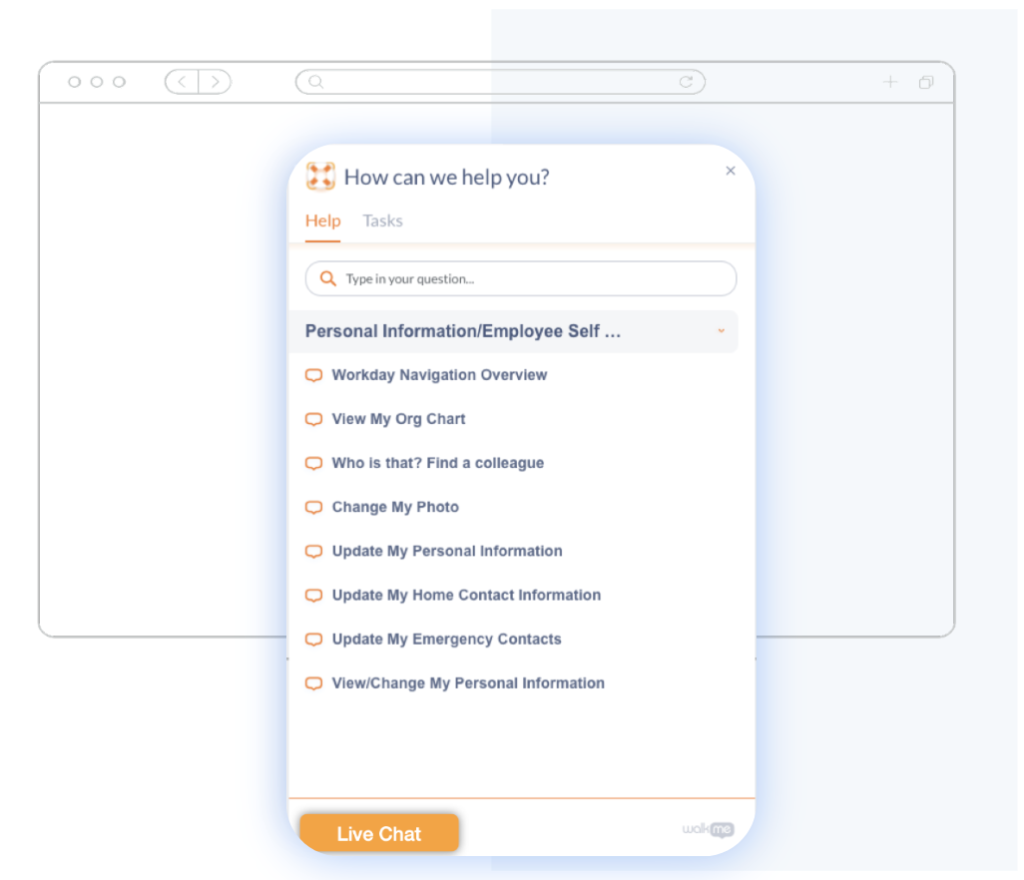
Anwendungsfälle
Zu den Live-Chat-Anwendungsfällen von WalkMe gehören die folgenden:
- Verkürzen der Live-Chat-Sitzungen und Reduzierung der Zeit, die die Agenten mit einem Kunden verbringen.
- Erhöhung der ersten Kontaktauflösungsraten und Reduzierung der Kundenwartezeit.
- Förderung des Selbstservice und Reduzierung der Kosten für Kundenbetreuer.
- Erleichtern Sie Ihren Benutzer, indem ihnen die bestehenden WalkMe-Anleitungen anboten werden, bevor der Live-Chat aktiviert wird.
- Entlasten Sie Ihre Chat-Mitarbeiter, indem Sie sicherstellen, dass sie sich nur mit Benutzern beschäftigen müssen, die wirklich persönliche Hilfe benötigen
- Verringern Sie die Kundenhaltezeit und Live-Chat-Sitzungen und erhöhen Sie gleichzeitig die Anzahl der Hilfeststellungen pro Mitarbeiter.
Schritte zur Aktivierung des Live-Chats
- Melden Sie sich bei Ihrem WalkMe Editor-Konto an.
- Klicken Sie auf das Dropdown-Dreieck der WalkMe Apps und wählen Sie die App LiveChat aus:
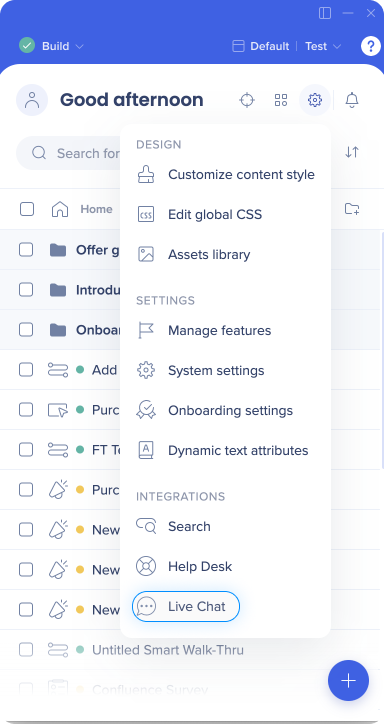
- Auf dem Bildschirm der Live-Chat-Einstellungen:
- Schalten Sie Live-Chat ein.
- Wählen Sie einen der Chat-Anbieter.
- Geben Sie die Lizenz ein: Diese wird für einige Anbieter angezeigt, die zusätzliche Argumente benötigen.
- Schreiben Sie Text für die Chat-Schaltfläche.
- Anzeigebedingungen aktualisieren – festlegen, für welche Benutzer oder Prozesse die Chat-Schaltfläche sichtbar sein soll. Zum Beispiel nur für IE-Benutzer:innen.
- Erweiterte Einstellungen für weitere Konfigurationen öffnen.
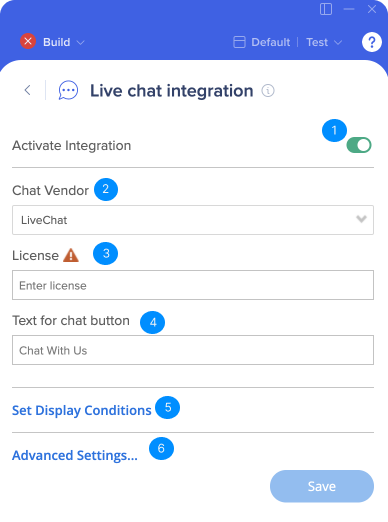
Erweiterte Einstellungen
- Live Chat Parent Container – HTML-Auswahl: An welcher Stelle im Widget von WalkMe die Chat-Schaltfläche anzeigt werden soll
- Chat-Anbieter verbergen – HTML-Auswahl der ORIGINAL-Chat-Vendor-Schaltfläche; (falls vorhanden) wird die ursprüngliche Schaltfläche nicht sichtbar sein und der Chat kann über WalkMe aufgerufen werden.
- Passen Sie das Aussehen Ihrer Chat-Schaltfläche Ihrer Marke an.
Bei Bedarf können Sie die Schaltfläche des Live-Chats auf Basis von URLs oder Variablen segmentieren. Die Schaltfläche „Chat“ nur anzeigen, nachdem der Benutzer gesucht hat (empfohlen): Schaltfläche „Live-Chat“ so einstellen, dass sie erst angezeigt wird, wenn ein(e) Benutzer(in) im Spielermenü nach Lösungen sucht und keine Ergebnisse erhält.
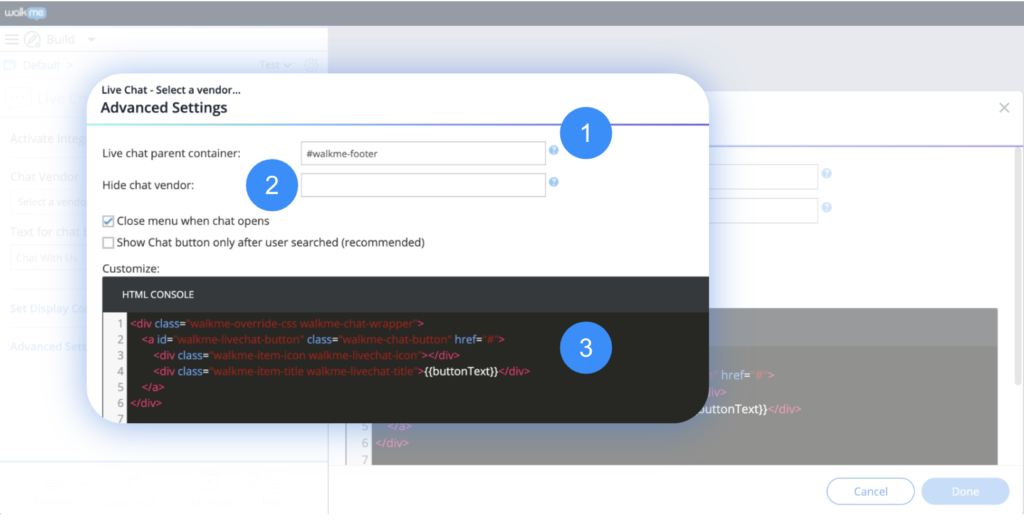
Das war es schon. Sie haben Ihre „Live-Chat“-Integration eingerichtet! A Schaltfläche erscheint im WalkMe-Spielermenü, es wird ein Chatfenster geöffnet, wenn geklickt wird:
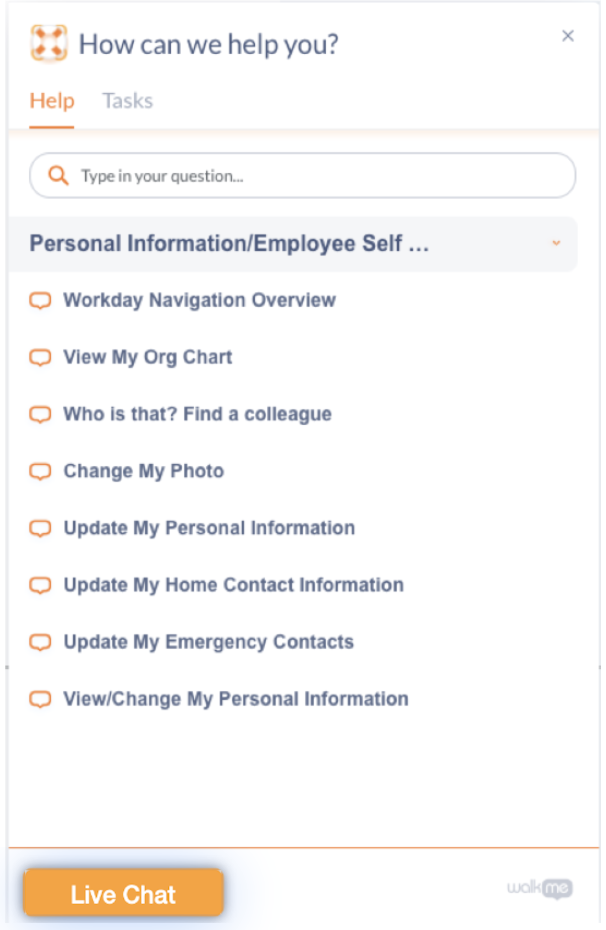
Anmerkung: Sie müssen eine oder mehrere Personen anweisen, Benutzeranfragen in Echtzeit zu bearbeiten, um Ihre Live-Chat-Implementierung zu unterstützen.
Unterstützte Anbieter
Live-Chat unterstützt derzeit die folgenden Anbieter:
- Zopim
- Snap Engage
- LiveChatInc
- Intercom
- Olark
- LiveAgent
- HelpOnClick
- PureChat
- Habla
- Zendesk
- Tawk
Erweiterte Funktionen
- Bei Bedarf können Sie die Schaltfläche des Live-Chats auf Basis von URLs oder Variablen segmentieren.
- Sie können festlegen, dass eine Live-Chat-Schaltfläche nur angezeigt wird, wenn ein Benutzer im Player-Menü nach Lösungen sucht und keine Ergebnisse erhält.